Το Oracle VM VirtualBox είναι ένα από τα καλύτερα και ευρέως χρησιμοποιούμενα δωρεάν λογισμικά εικονικοποίησης. Ενώ υπάρχουν μερικά λογισμικά εικονικών μηχανών και μερικά από αυτά προσφέρουν ακόμη και μερικά χαρακτηριστικά που δεν είναι διαθέσιμα στο VirtualBox, αυτό το δωρεάν λογισμικό εικονικοποίησης από την Oracle χτυπά τους ανταγωνιστές όταν πρόκειται για συνολική απόδοση, σταθερότητα και συνολικό αριθμό χαρακτηριστικά.

Κατά τη δημιουργία μιας νέας εικονικής μηχανής, το VirtualBox σας επιτρέπει να διαμορφώσετε το μέγεθος της εικονικής μηχανής καθώς και κάποιες άλλες ρυθμίσεις. Ωστόσο, μόλις δημιουργηθεί ένας εικονικός σκληρός δίσκος, δεν μπορείτε εύκολα να αλλάξετε το μέγεθός του. Ένα από τα μειονεκτήματα του VirtualBox είναι ότι δεν σας επιτρέπει να αλλάξετε εύκολα το μέγεθος μιας εικονικής μονάδας ακόμα και μέσω των ρυθμίσεών της.
Πώς να αυξήσετε το μέγεθος του δίσκου του VirtualBox στα Windows
Από τώρα, δεν υπάρχει ούτε λογισμικό ούτε ένας ευκολότερος τρόπος για να αυξηθεί το μέγεθος του δίσκου του VirtualBox στα Windows. Ωστόσο, μπορείτε να χρησιμοποιήσετε τη γραμμή εντολών για να αυξήσετε το μέγεθος του δίσκου VirtualBox. Ακολουθήστε τις παρακάτω οδηγίες για να αυξήσετε το μέγεθος του δίσκου του VirtualBox στα Windows.
ΣΗΜΕΙΩΣΗ: Προτείνουμε να δημιουργήσετε ένα αντίγραφο ασφαλείας της υπάρχουσας εικονικής μονάδας (δημιουργήστε ένα αντίγραφο αυτής της εικονικής μονάδας δίσκου) προτού προσπαθήσετε να αυξήσετε το μέγεθος της. Επίσης, σημειώστε ότι η μονάδα δίσκου στην οποία βρίσκεται ο δίσκος VirtualBox πρέπει να έχει αρκετό ελεύθερο χώρο για να αυξήσει τον χώρο στο δίσκο του VirtualBox.
Βήμα 1: Ανοίξτε τη γραμμή εντολών. Για να το κάνετε αυτό, ανοίξτε το πλαίσιο διαλόγου " Εκτέλεση " πιέζοντας ταυτόχρονα το λογότυπο των Windows και τα πλήκτρα R, πληκτρολογήστε CMD στο πλαίσιο και στη συνέχεια πατήστε το πλήκτρο Enter. Εναλλακτικά, μπορείτε να πληκτρολογήσετε το CMD στο πλαίσιο αναζήτησης του μενού Έναρξη (Windows 7 / Vista) ή στην Αρχική οθόνη (Windows 8 και παραπάνω) και πατήστε το πλήκτρο Enter για να ανοίξετε τη γραμμή εντολών.
Βήμα 2: Στη γραμμή εντολών, πληκτρολογήστε την ακόλουθη εντολή και πατήστε το πλήκτρο enter.
cd C: \ Program Files \ Oracle \ VirtualBox \

Στην παραπάνω εντολή, αντικαταστήστε το "C" με το γράμμα μονάδας δίσκου εγκατάστασης των Windows.
Βήμα 3: Στη συνέχεια, μάθετε την ακριβή θέση του εικονικού σκληρού δίσκου που θέλετε να αυξήσετε. Συνήθως, βρίσκεται στο φάκελο VirtualBox που βρίσκεται κάτω από τα Έγγραφα. Αλλά εάν έχετε αποθηκεύσει την εικονική μηχανή σε κάποια άλλη τοποθεσία λόγω περιορισμών χώρου, θα πρέπει να μάθετε την ακριβή τοποθεσία.
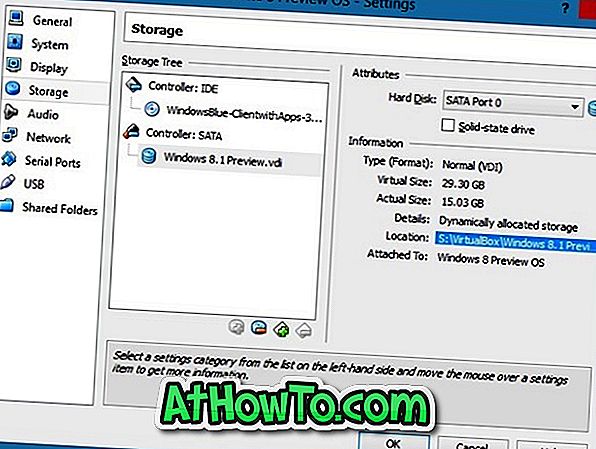
Για να μάθετε τη διαδρομή προς την εικονική μηχανή, ανοίξτε το VirtualBox, επιλέξτε την εικονική μηχανή που θέλετε να επεκτείνετε, κάντε κλικ στην επιλογή Ρυθμίσεις, κάντε κλικ στην επιλογή Αποθήκευση και, στη συνέχεια, επιλέξτε την εικονική μονάδα για να δείτε την ακριβή τοποθεσία στα δεξιά της οθόνης .
Βήμα 4: Τέλος, στη γραμμή εντολών, εισαγάγετε την ακόλουθη εντολή και πατήστε το πλήκτρο Enter.
vboxmanage modifyhd - Επαναφορά 30000 "S: \ VirtualBox \ Windows 8.1 Preview.vdi"
Στην παραπάνω εντολή, αντικαταστήστε 30000 με το νέο μέγεθος του δίσκου του VirtualBox σε MB και αντικαταστήστε το "S: \ VirtualBox \ Windows 8.1 Preview.vdi" με την ακριβή διαδρομή στο δίσκο με εισαγωγικά.

Μόλις προσθέσατε μερικά MB ή GB στο δίσκο του VirtualBox. Αλλά για να χρησιμοποιήσετε αυτό το χώρο στο δίσκο, πρέπει να ακολουθήσετε και τα επόμενα βήματα.
Βήμα 5: Ανοίξτε το λογισμικό VirtualBox και εκτελέστε την εικονική μηχανή που θέλετε να επεκτείνετε.
Βήμα 6: Στο εικονικό λειτουργικό σύστημα, ανοίξτε το παράθυρο διαλόγου Run (Εκτέλεση ) πατώντας τα πλήκτρα Windows και R, πληκτρολογήστε Diskmgmt.msc στο πλαίσιο και στη συνέχεια πατήστε το πλήκτρο Enter για να ανοίξετε τη Διαχείριση δίσκων. Εναλλακτικά, μπορείτε να κάνετε δεξί κλικ στον υπολογιστή (Αυτό το PC στα Windows 8.1), κάντε κλικ στην επιλογή Διαχείριση και, στη συνέχεια, κάντε κλικ στο κουμπί Διαχείριση δίσκων για να το ανοίξετε.
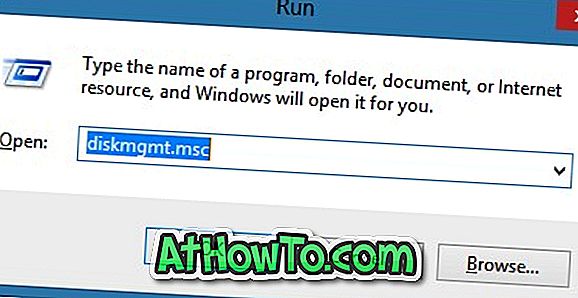
Βήμα 7: Εδώ, ο χώρος που προστέθηκε πρόσφατα θα εμφανιστεί ως αδιάθετος χώρος. Κάντε δεξί κλικ στο δίσκο του VirtualBox, κάντε κλικ στην επιλογή Επέκταση τόμου για να ανοίξετε τον οδηγό Extend Volume.
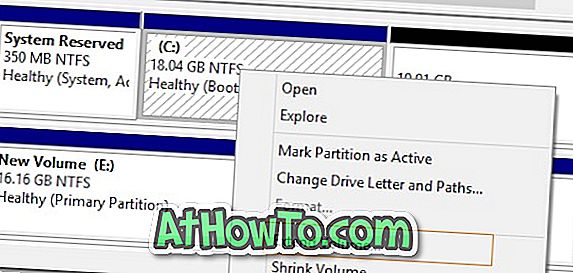
Βήμα 8: Κάντε κλικ στο κουμπί Επόμενο, επιλέξτε το διάστημα που θέλετε να προσθέσετε (χρησιμοποιήστε τις προεπιλεγμένες ρυθμίσεις για να χρησιμοποιήσετε όλο το μη διατεθέν κενό), κάντε ξανά κλικ στο κουμπί Επόμενο και, τέλος, κάντε κλικ στο κουμπί Τέλος για να επεκτείνετε το μέγεθος του δίσκου του VirtualBox.
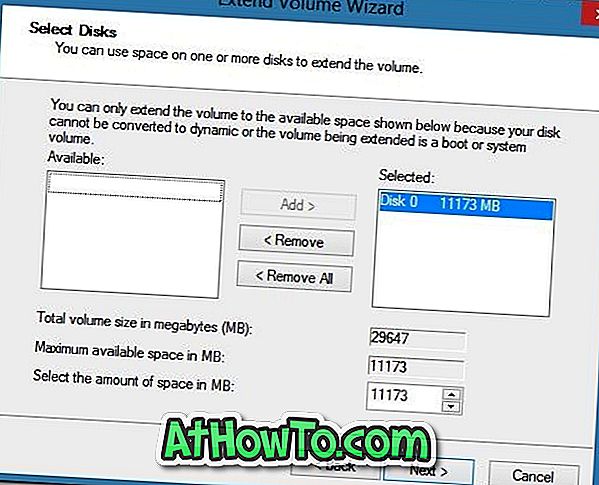
Αυτό είναι. Καλή τύχη! Πώς να εκκινήσετε από USB στον οδηγό VirtualBox μπορεί επίσης να σας ενδιαφέρει.














